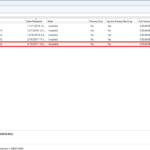Como configurar SQL Servidor 2016 Serviços de relatórios para Gerenciador de configuração Instalação da função de ponto de relatório. Neste guia, fazemos algumas configurações para SQL Servidor 2016 Serviços de relatórios Gerenciador de configuração para instalação futura SCCM Função do ponto de relatório.
1. Registro em seu sistema com SQL Servidor;
2. Em TODOS os programas encontrar e executar Serviços de relatórios Gerenciador de configuração;
3. No Instância do servidor de relatório selecione sua instância (no meu caso Gerenciador de configuração servidor) e clique Conectar;
4. Para Conta de serviço deixe as configurações padrão;
5. Para Banco de dados clique Alterar banco de dados;
6. Selecione a opção Criar um novo banco de dados do servidor de relatório e clique Próximo;
7. No Nome do servidor digitar <Seu SQL Nome do servidor>\<O nome da sua instância> e clique Conexão de teste;
8. Se o teste for bem-sucedido, clique OK e Próximo;
9. Digitar o nome do banco de dados e escolha Linguagem, clique Próximo;
10. Sair por padrão Credenciais e clique Próximo;
11. Para Resumo clique Próximo;
12. A criação do banco de dados começa;
13. Quando terminar clique Terminar;
14. Para URL do serviço web digite o nome do diretório virtual, digitar Porta TCP, e se você tiver SSL – opções de configuração para SSL. Quando terminar clique Aplicar;

15. Diretório criado e porta reservada;
16. Para o URL do Portal da Web insira o nome do Diretório Virtual e clique Aplicar;
17. Diretório criado e porta reservada;
18. Para Chaves de criptografia clique Backup;
19. Clique no botão com pontos para especificar o caminho de saída e nome do arquivo. Digite um FORTE senha e clique OK;
20. Para finalizar todas as etapas, precisamos reiniciar o Reporting Services. Vá para <Nome do servidor>\<nome da instância> e clique Parar;
21. Depois disso clique Começar;
22. Fazemos todas as configurações para futuro SCCM Instalação da função Reporting Point e pode fechar o console.
Não se esqueça de fazer outro backup da sua chave de criptografia (como exemplo para OneDrive).